MetaTrader 4 voor Mac
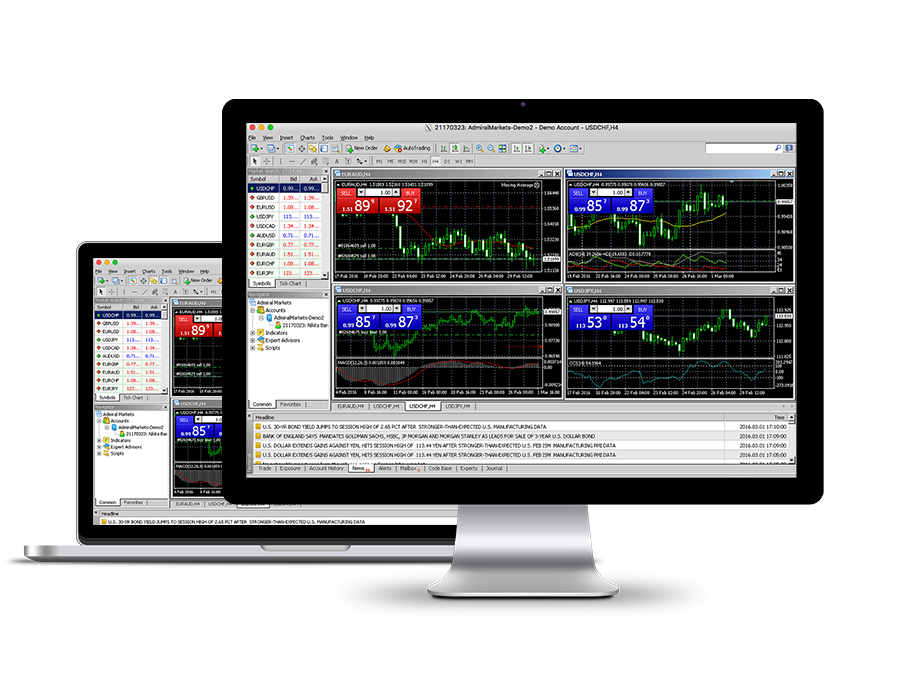
Bij Admirals heb je het gemak dat je Windows niet hoeft te installeren om MetaTrader 4 te gebruiken op je Apple computer.
Ervaar het gebruiksgemak van MT4 op je Mac met een gratis demo-rekening. Ontdek meer over dit platform hieronder!
MT4 voor Mac mogelijkheden
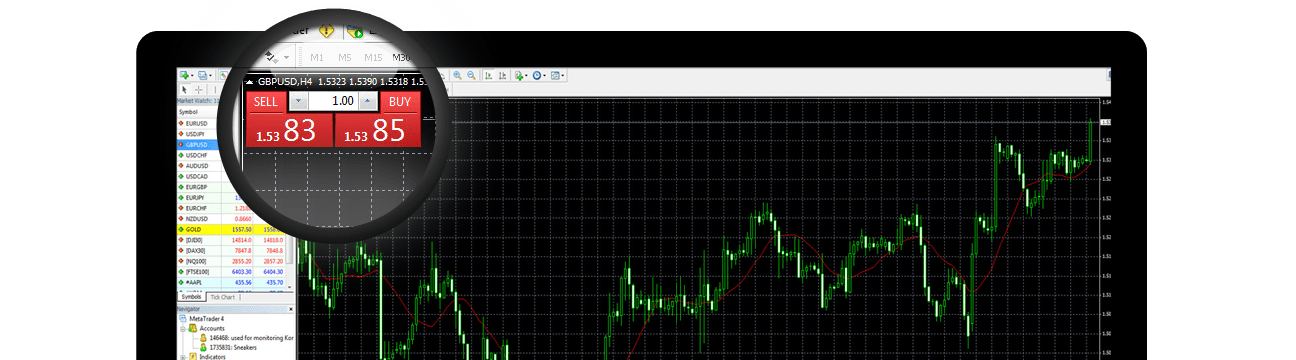
Over het algemeen is MetaTrader 4 voor Mac niet heel verschillend van MetaTrader 4 voor Windows. Admirals heeft er alles aan gedaan om het gebruik en de ervaring zo dicht mogelijk te laten aansluiten. Je kunt gebruik maken van de meeste mogelijkheden die ook in een reguliere versie van MT4 beschikbaar zijn, namelijk:
- Realtime koersen
- 1-Click Trading
- Meerdere tijdframes
- Orderhistorie bekijken
- Instellingen personaliseren
- Nog veel meer!
Let op: het is lastig om Expert Advisors te emuleren, vermijd daarom het gebruik van aangepaste indicatoren en trading robots met MetaTrader 4 voor Mac.
Installeer MetaTrader 4 voor Mac
Het installeren van MetaTrader 4 voor Mac is vrij eenvoudig en het installatieproces gaat hetzelfde als bij andere software, zie het voorbeeld hieronder.
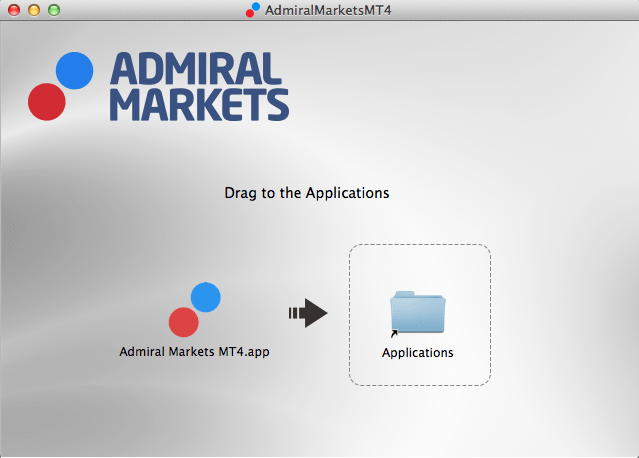
Start met het downloaden van de applicatie. MetaTrader 4 voor Mac is een zware applicatie, afhankelijk van de versie zal de grootte rond de 200 MB zijn.
Sleep het gedownloade bestand naar de applicaties directory.
Nu ben je klaar om MT4 voor Mac te installeren.
Deze applicatie is niet afkomstig uit de Apple App Store. Schakel daarom niet-ondertekende applicaties in op de Mac. Klik hiervoor op het Apple icoon linksboven in het scherm, selecteer systeem voorkeuren en ga naar beveiliging en privacy. De algemeen tab onder beveiliging en privacy moet worden aangepast. Dit kan nadat het wachtwoord is ingevoerd, klik hiervoor op het hangslot linksonder in het scherm. Bij de tekst "toestaan applicaties gedownload van", kies je voor: overal.
Geautomatiseerd handelen met MT4 op Mac
Zoals eerder benoemd, EA of Expert Advisors werken niet altijd zoals gewenst op Mac. Daarom is het raadzaam om de betrouwbaarheid per EA dubbel te controleren. Leer hier onder meer over hoe EA`s te installeren op de Mac versie van MetaTrader 4.
De MT4 Supreme plug-in van Admirals wordt aangeboden via Expert Advisors en is daarom niet beschikbaar voor de Mac versie van MT4.
Installatie van EA`s, indicatoren en scripts
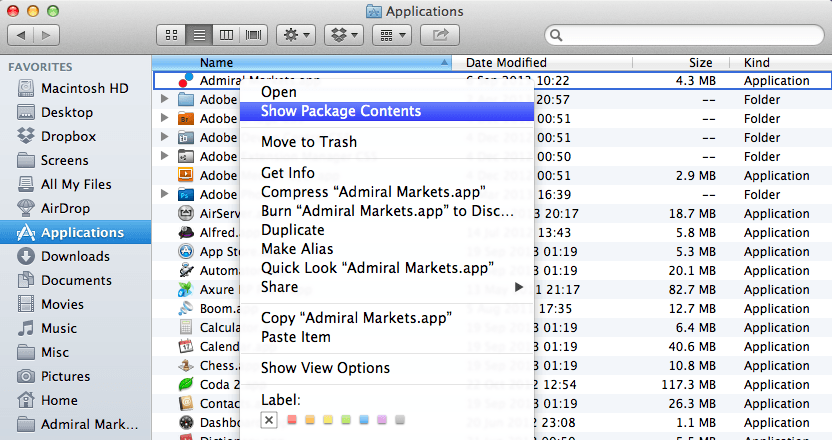
Open de applicatie map door met de rechtermuisknop te klikken op AdmiralMarkets MT4. In het menu dat nu opent kies je voor: weergeven pakket inhoud. Je ziet nu de totale inhoud van het installatie bestand. Dubbelklik op "schijf_C" om bij de MetaTrader structuur te komen.
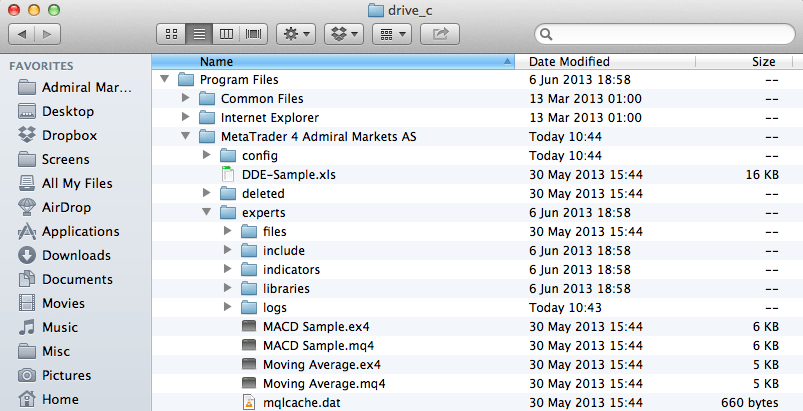
Je kunt je EA`s, indicatoren, en scripts nu plaatsen in de MetaTrader bestandsstructuur.
Let op, wanneer je problemen ondervindt met de visualisatie van bepaalde EA`s, download deze lettertypes:
Dubbelklik op het gedownloade bestand en klik op "installeren lettertype"
Let op, het installeren van MetaTrader 4 op Mac OS via Wine en WineBottler is geen garantie voor het stabiel draaien van de Expert Advisors.
MT4 voor Mac downloaden
Geen derden software vereist en gratis en simpel te installeren. Forex en CFD`s met real-time koersen, -grafieken, snelle orderuitvoering, EA`s, en alles wat MetaTrader te bieden heeft. Open een gratis demo rekening en begin nu met MetaTrader 4 voor Mac.
